使用连接命令条
下图显示了使用水平工具条形式用户界面的连接关系的命令条。以竖直停靠窗口界面形式显示的特征与之类似。使用 QY CAD 选项对话框中助手选项卡上的命令用户界面选项可以更改显示的版本。有关更多信息,请参见助手选项卡(QY CAD 选项对话框)。
连接命令条:

具有与装配命令条相同的特征:

当选择连接关系类型时。有关更多信息,请参见装配命令条。
这些命令条具有以下特征:
- 命令条图标
-
显示的图标由访问该命令的方式决定。定义或修改装配工作空间中的已有零件的关系时,如果从功能区中选择连接命令(主页选项卡→装配组→连接),则会显示连接图标。如果将新零件拖入到装配工作空间中并选择连接关系类型,则会显示装配图标。
有关更多信息,请参见应用连接关系。
- 事例属性
-
打开事例属性对话框。有关更多信息,请参见事例属性命令。只有选择零件之后,此选项才可用。
- 构造显示
-
此选项仅在选择零件时才会显示。当可见时,此选项将打开构造显示对话框,用于显示或隐藏零件的所选参考元素。然后可以选择可见参考元素(已打开的)来构成连接关系。参考项包括:
-
显示/隐藏坐标系
-
显示/隐藏参考平面
-
显示/隐藏草图
-
显示/隐藏参考轴
-
显示/隐藏构造曲面
-
显示/隐藏构造曲线
-
使用设计零件或简化零件
-
- 关系列表
-
连接命令条上将显示要构成的下一关系的标识符。该值仅供参考,不可更改。装配命令条上也将显示要构成的下一关系的标识符,不过之前定义的任何关系则会显示在列表中,并且可供选择。这样便可直接在装配命令条中修改之前定义的关系。
- 关系类型
-
在连接命令条上,此选项处于锁定状态且不可更改。在装配命令条上,可以从列表中选择要构成的关系类型。将关系类型从连接更改为其他关系类型之后,命令条上显示的选项也会随之发生更改。
- 命令条选项
-
打开装配命令条选项对话框。
- 放置零件
-
指定要在装配中放置哪个零件。在为装配中已经存在的零件添加关系,或放置子装配时,此按钮是活动的。在装配中放置新零件时,该按钮将处于非活动状态,因为拖入装配工作空间中的新零件会自动选为放置零件。
- 放置零件元素
-
指定要对正放置到装配中的零件使用哪个元素。
- 目标零件
-
指定用于构成关系的目标零件。
- 目标零件元素
-
指定用于构成关系的目标元素。
- 确定
-
使用刚定义的关系来确定零件在装配中的方向。
- 偏置值
-
使用此字段来输入应用于连接关系的偏置值。可以输入零、正值或负值。
- 固定
-
定义固定偏置将指定偏置距离值(选定面之间的固定距离)。如果偏置值设为零,则两个面共面。选择此选项后,在相邻的偏置值框中输入偏置值或零。您可以输入负值。有关其他信息,请参见修改关系的偏置值。
- 浮动
-
如果定义浮动偏置,那么将由另一个所应用的关系来控制偏置距离。当固定值未知或者是变量且偏置将由某些后续关系确定时,请选择此选项。选择此选项后,偏置值框会被禁用。
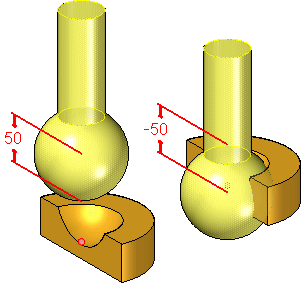
- 范围
-
选择范围选项后,可通过定义两个偏置值来限制偏置值的上限和下限。移动仅限于既定的范围内。选择此选项后,将显示两个偏置值框。第一个框用于设置范围最小值,另一个框用于设置范围最大值。
© 2021 UDS